
5番目のレッスンへようこそ! 前回、管理サーバーとゲートウェイのインストールと初期化を完了しました。 そのため、今日、私たちは彼らの内臓、またはむしろGaia OSの設定を少し「掘り下げ」ています。 Gaiaの設定は、大きく2つのカテゴリに分類できます。
- システム設定 (IPアドレス、ルーティング、NTP、DNS、DHCP、SNMP、バックアップ、システム更新など)。 これらのパラメーターは、WebUIまたはCLIを介して構成されます。
- セキュリティ設定 (アクセスリスト、IPS、アンチウイルス、アンチスパム、アンチボット、アプリケーション制御などに関するすべて。つまり、すべてのセキュリティ機能)。 このために、彼らはすでにSmartConsoleまたはAPIを使用しています。
このレッスンでは、最初のポイント、つまり システム設定
前述したように、これらの設定はWebインターフェイスまたはコマンドラインのいずれかを使用して編集できます。 Webインターフェースから始めましょう。
ガイアポータル
チェックポイントの用語では、ガイアポータルと呼ばれます。 ブラウザにアクセスして、httpsでデバイスのIPアドレスを「ノック」することができます。 Chrome、Firefox、Safari、IEのブラウザーをサポートしています。 Edgeでも機能しますが、公式にサポートされているリストには含まれていません。 ポータルは次のようになります。
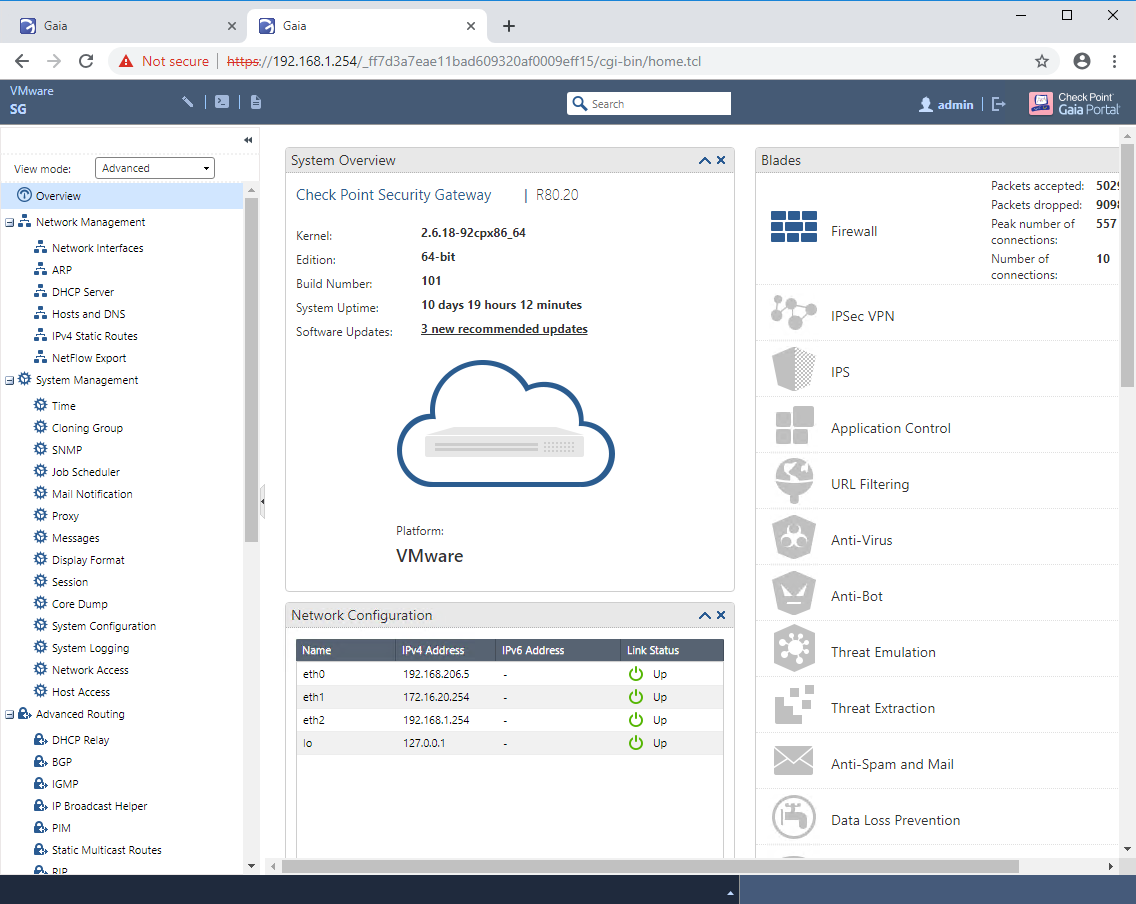
ポータルの詳細な説明、およびデフォルトのインターフェースとルートの設定については、以下のビデオチュートリアルを参照してください。
それではコマンドラインを見てみましょう。
Check Point CLI
Check Pointはコマンドラインから制御できないという意見がまだあります。 そうではありません。 CLIでほとんどすべてのシステム設定を変更できます(実際、Check Point APIを使用してセキュリティ設定を変更できます)。 CLIにアクセスするには、いくつかの方法があります。
- コンソールポート経由でデバイスに接続します。
- SSH(Putty、SecureCRTなど)を介して接続します。
- SmartConsoleからCLIに移動します。
- または、トップパネルの「ターミナルを開く」アイコンをクリックして、Webインターフェースから。
記号>は、 Clishというデフォルトのシェルにいることを意味します。 これは、限られた数のコマンドと設定を使用できる限定モードです。 すべてのコマンドにフルアクセスするには、 エキスパートモードを開始する必要があります。 これは、ユーザモードと特権モードがあり、入力するにはenableコマンドが必要なCiscoのCLIと比較できます。 Gaiaでは、expertコマンドを入力してエキスパートモードを開始する必要があります。
CLI構文自体は非常に単純です: 操作機能パラメーター
最も頻繁に使用する主な演算子は、 show、set、add、deleteの 4つです。 CLIコマンドに関するドキュメントの検索は非常に簡単で、「 Check Point CLI 」とグーグル検索するだけです。 また、チェックポイントを使用した日常業務で間違いなく必要になる便利なコマンドセットがいくつかあります。 これらを覚えておく必要はありません。これらのコマンドに関する優れたガイドがあり、さらに非常に便利なチートシートがあります。 ビデオの下にそれらの1つへのリンクを配置します。 さらに2つの記事に注意することをお勧めします。
以下のビデオチュートリアルで、Check Point CLIの操作について説明します。
ビデオレッスン
CLIコマンドチェックポイントのチートシート